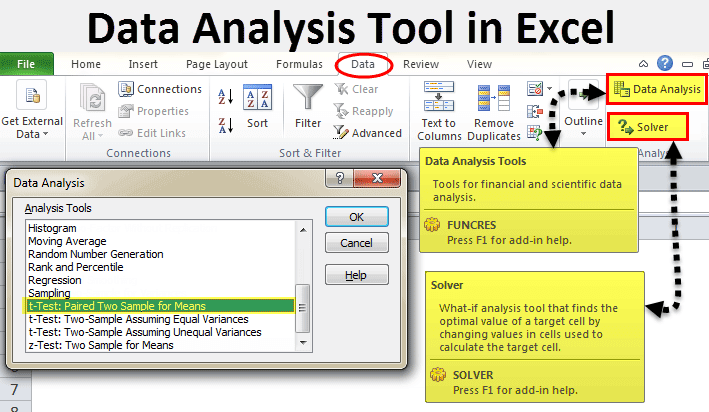Kaundan
Ang Excel usa sa labing kaayo nga software sa data analytics. Ug hapit matag tawo sa usa ka yugto o lain sa kinabuhi kinahanglan nga atubangon ang mga numero ug datos sa teksto ug iproseso kini sa ilawom sa higpit nga mga deadline. Kung kinahanglan pa nimo nga buhaton kini, nan among ihulagway ang mga teknik nga makatabang pag-ayo sa imong kinabuhi. Ug aron mahimo kini nga labi ka biswal, ipakita namon kung giunsa kini ipatuman gamit ang mga animation.
Pagtuki sa Data Pinaagi sa Excel PivotTable
Ang mga pivot table maoy usa sa pinakasayon nga paagi sa pag-automate sa pagproseso sa impormasyon. Gitugotan ka niini nga magtapok sa daghang mga datos nga wala gyud istruktura. Kung gamiton nimo kini, hapit nimo makalimtan kung unsa ang usa ka filter ug manual nga pagsunud. Ug aron mahimo kini, pindota lang ang usa ka pares nga mga buton ug isulod ang pipila ka yano nga mga parameter, depende kung unsang paagiha sa pagpresentar sa mga resulta nga kinahanglan nimo nga piho sa usa ka partikular nga sitwasyon.
Adunay daghang mga paagi aron ma-automate ang pag-analisar sa datos sa Excel. Kini pareho nga built-in nga mga himan ug mga add-on nga mahimong ma-download sa Internet. Adunay usab usa ka add-on nga "Analysis Toolkit", nga gimugna sa Microsoft. Kini adunay tanan nga gikinahanglan nga mga bahin aron makuha nimo ang tanan nga mga resulta nga imong gikinahanglan sa usa ka Excel file.
Ang pakete sa pagtuki sa datos nga gihimo sa Microsoft magamit ra sa usa ka worksheet sa usa ka yunit sa oras. Kung kini magproseso sa impormasyon nga nahimutang sa ubay-ubay, nan ang resulta nga impormasyon ipakita lamang sa usa. Sa uban, ang mga han-ay ipakita nga wala’y bisan unsang mga kantidad, diin adunay mga format lamang. Sa pag-analisar sa impormasyon sa daghang mga sheet, kinahanglan nimo nga gamiton kini nga himan nga gilain. Kini usa ka dako kaayo nga module nga nagsuporta sa daghang mga bahin, labi na, gitugotan ka nga himuon ang mga musunud nga tipo sa pagproseso:
- Pagtuki sa pagsabwag.
- Pagtuki sa correlation.
- Covariance.
- Moving average nga kalkulasyon. Usa ka sikat kaayo nga pamaagi sa estadistika ug pamatigayon.
- Pagkuha ug random nga mga numero.
- Paghimo sa mga operasyon sa pagpili.
Kini nga add-on wala gi-activate pinaagi sa default, apan gilakip sa standard nga pakete. Aron magamit kini, kinahanglan nimo nga palihokon kini. Aron mahimo kini, buhata ang mosunod nga mga lakang:
- Lakaw ngadto sa "File" menu, ug didto pangitaa ang "Options" button. Human niana, adto sa "Mga Add-on". Kung imong gi-install ang 2007 nga bersyon sa Excel, kinahanglan nimo nga i-klik ang "Excel Options" nga buton, nga nahimutang sa menu sa Opisina.
- Sunod, usa ka pop-up nga menu ang makita, nga giulohan og "Pagdumala". Didto atong makita ang butang nga "Excel Add-ins", i-klik kini, ug unya - sa "Go" button. Kung naggamit ka usa ka kompyuter sa Apple, dayon ablihi ang tab nga "Mga Himan" sa menu, ug dayon pangitaa ang butang nga "Mga Add-in para sa Excel" sa lista sa drop-down.
- Sa dialog nga nagpakita pagkahuman, kinahanglan nimo nga susihon ang kahon tapad sa butang nga "Analysis Package", ug dayon kumpirmahi ang imong mga aksyon pinaagi sa pag-klik sa "OK" nga buton.
Sa pipila ka mga sitwasyon, mahimo nga kini nga add-on dili makit-an. Sa kini nga kaso, wala kini sa lista sa mga addon. Aron mahimo kini, i-klik ang "Browse" nga buton. Mahimo ka usab makadawat og impormasyon nga ang package hingpit nga nawala gikan niini nga kompyuter. Sa kini nga kaso, kinahanglan nimo nga i-install kini. Aron mahimo kini, i-klik ang "Oo" nga buton.
Sa dili pa nimo mahimo ang pag-analisa sa pakete, kinahanglan nimo nga i-aktibo ang VBA. Aron mahimo kini, kinahanglan nimo nga i-download kini sa parehas nga paagi sama sa add-on mismo.
Giunsa pagtrabaho ang mga pivot table
Ang inisyal nga impormasyon mahimong bisan unsa. Mahimo kini nga kasayuran bahin sa pagbaligya, paghatud, pagpadala sa mga produkto, ug uban pa. Bisan pa niini, ang pagkasunod-sunod sa mga lakang kanunay nga parehas:
- Ablihi ang file nga adunay sulud nga lamesa.
- Pilia ang han-ay sa mga selula nga atong analisahon gamit ang pivot table.
- Ablihi ang tab nga "Insert", ug didto kinahanglan nimo pangitaon ang grupo nga "Tables", diin adunay buton nga "Pivot Table". Kung mogamit ka usa ka kompyuter sa ilawom sa operating system sa Mac OS, kinahanglan nimo nga ablihan ang tab nga "Data", ug kini nga buton mahimutang sa tab nga "Analysis".
- Kini magbukas sa usa ka dialog nga giulohan og "Paghimo PivotTable".
- Dayon i-set ang data display nga mohaum sa pinili nga range.
Giablihan namon ang usa ka lamesa, ang kasayuran diin wala’y istruktura sa bisan unsang paagi. Aron mahimo kini, mahimo nimong gamiton ang mga setting alang sa mga natad sa pivot table sa tuo nga bahin sa screen. Pananglitan, ipadala nato ang “Gamot sa mga order” sa “Values” field, ug impormasyon bahin sa mga tigbaligya ug ang petsa sa pagbaligya – sa mga laray sa lamesa. Pinasukad sa datos nga naa sa kini nga lamesa, ang mga kantidad awtomatiko nga gitino. Kung gikinahanglan, mahimo nimong ablihan ang impormasyon alang sa matag tuig, quarter o bulan. Kini magtugot kanimo sa pagkuha sa detalyado nga impormasyon nga imong gikinahanglan sa usa ka partikular nga higayon.
Ang set sa magamit nga mga parameter magkalainlain gikan sa kung pila ang mga kolum. Pananglitan, ang kinatibuk-ang gidaghanon sa mga kolum mao ang 5. Ug kinahanglan lang natong ibutang ug pilion sila sa hustong paagi, ug ipakita ang sum. Sa kini nga kaso, gihimo namon ang mga aksyon nga gipakita sa kini nga animation.
Mahimo nimong itakda ang pivot table pinaagi sa pagpiho, pananglitan, usa ka nasud. Aron mahimo kini, among gilakip ang butang nga "Nasud".
Mahimo usab nimo tan-awon ang kasayuran bahin sa mga tigbaligya. Aron mahimo kini, gipulihan namon ang kolum nga "Nasud" sa "Nagbaligya". Ang resulta mao ang mosunod.
Pag-analisar sa datos gamit ang 3D nga mga mapa
Kini nga geo-referenced visualization nga pamaagi nagpaposible sa pagpangita sa mga pattern nga nahigot sa mga rehiyon, ingon man pag-analisar niini nga matang sa impormasyon.
Ang bentaha sa kini nga pamaagi mao nga wala’y kinahanglan nga bulag nga pagrehistro sa mga koordinasyon. Kinahanglan ra nimo nga isulat sa husto ang lokasyon sa heyograpiya sa lamesa.
Giunsa pagtrabaho ang 3D nga mga mapa sa Excel
Ang han-ay sa mga aksyon nga kinahanglan nimong sundon aron makatrabaho sa 3D nga mga mapa mao ang mosunod:
- Ablihi ang usa ka file nga adunay sulud sa datos nga interes. Pananglitan, usa ka lamesa diin adunay kolum nga "Nasud" o "Siyudad".
- Ang impormasyon nga ipakita sa mapa kinahanglan una nga maporma isip usa ka lamesa. Aron mahimo kini, kinahanglan nimo nga pangitaon ang katugbang nga butang sa tab nga "Balay".
- Pilia ang mga selula nga tukion.
- Human niana, adto sa tab nga "Insert", ug didto atong makita ang "3D map" nga buton.
Dayon ang among mapa gipakita, diin ang mga siyudad sa lamesa girepresentar ingong mga tulbok. Apan dili lang nato kinahanglan ang presensya sa impormasyon bahin sa mga pamuy-anan sa mapa. Mas hinungdanon alang kanato nga makita ang kasayuran nga nahigot kanila. Pananglitan, kadtong mga kantidad nga mahimong ipakita ingon nga gitas-on sa kolum. Human namo mabuhat ang mga aksyon nga gipakita niini nga animation, kung mag-hover ka sa katugbang nga kolum, ang datos nga nalangkit niini ipakita.
Mahimo ka usab mogamit usa ka pie chart, nga labi ka labi ka kasayuran sa pipila ka mga kaso. Ang gidak-on sa lingin nagdepende kung unsa ang kinatibuk-ang kantidad.
Forecast sheet sa Excel
Kasagaran ang mga proseso sa negosyo nagdepende sa mga seasonal nga bahin. Ug ang ingon nga mga hinungdan kinahanglan nga tagdon sa yugto sa pagplano. Adunay usa ka espesyal nga himan sa Excel alang niini, nga gusto nimo nga adunay taas nga katukma. Kini labi ka labi ka magamit kaysa sa tanan nga mga pamaagi nga gihulagway sa ibabaw, bisan unsa pa kini ka maayo. Sa samang paagi, ang sakup sa paggamit niini kaylap kaayo - komersyal, pinansyal, marketing ug bisan mga istruktura sa gobyerno.
Importante: aron makalkulo ang forecast, kinahanglan nimo nga makakuha og impormasyon sa miaging panahon. Ang kalidad sa pagtagna nagdepende kung unsa ka dugay ang datos. Girekomenda nga adunay mga datos nga gibahin sa regular nga mga agwat (pananglitan, quarterly o binulan).
Giunsa pagtrabaho ang forecast sheet
Aron magtrabaho sa usa ka forecast sheet, kinahanglan nimo nga buhaton ang mosunod:
- Ablihi ang file, nga adunay daghang kasayuran sa mga timailhan nga kinahanglan naton analisahon. Pananglitan, sa miaging tuig (bisan kung mas daghan ang mas maayo).
- I-highlight ang duha ka linya sa impormasyon.
- Lakaw ngadto sa "Data" nga menu, ug didto i-klik ang "Forecast Sheet" nga buton.
- Pagkahuman niana, magbukas ang usa ka diyalogo diin mahimo nimong pilion ang tipo sa biswal nga representasyon sa forecast: usa ka graph o usa ka histogram. Pilia ang usa nga haum sa imong kahimtang.
- Itakda ang petsa kung kanus-a matapos ang forecast.
Sa pananglitan sa ubos, naghatag kami og impormasyon sulod sa tulo ka tuig - 2011-2013. Sa kini nga kaso, girekomenda nga ipakita ang mga agwat sa oras, ug dili piho nga mga numero. Sa ato pa, mas maayo nga isulat ang Marso 2013, ug dili usa ka piho nga numero sama sa Marso 7, 2013. Aron makakuha usa ka forecast alang sa 2014 base sa kini nga mga datos, kinahanglan nga makakuha mga datos nga gihan-ay sa mga laray nga adunay petsa ug mga timailhan nga niadtong higayona. I-highlight kini nga mga linya.
Dayon adto sa tab nga "Data" ug pangitaa ang grupo nga "Forecast". Pagkahuman niana, adto sa menu nga "Forecast sheet". Pagkahuman niana, usa ka bintana ang makita diin gipili namon pag-usab ang pamaagi sa pagpresentar sa forecast, ug dayon itakda ang petsa kung diin kinahanglan makompleto ang forecast. Pagkahuman niana, pag-klik sa "Paghimo", pagkahuman nakakuha kami tulo nga kapilian sa forecast (gipakita sa usa ka linya nga orange).
Dali nga pagtuki sa Excel
Ang miaging pamaagi maayo kaayo tungod kay kini nagtugot kanimo sa paghimo sa tinuod nga mga panagna base sa statistical indicators. Apan kini nga pamaagi nagtugot kanimo sa aktwal nga pagpahigayon sa usa ka bug-os nga paniktik sa negosyo. Nindot kaayo nga kini nga bahin gihimo nga ergonomiko kutob sa mahimo, tungod kay aron makab-ot ang gitinguha nga sangputanan, kinahanglan nimo nga literal nga himuon ang pipila nga mga aksyon. Walay manwal nga kalkulasyon, walay pagsulat sa bisan unsang mga pormula. Pilia lang ang range nga tukion ug itakda ang katapusan nga tumong.
Posible ang paghimo og lain-laing mga tsart ug micrographs diha mismo sa cell.
Giunsa ang pagtrabaho
Mao nga, aron magtrabaho, kinahanglan namon nga magbukas sa usa ka file nga adunay sulud nga set sa datos nga kinahanglan analisahon ug pilia ang angay nga sakup. Human namo pilion kini, awtomatiko namong adunay buton nga nagpaposible sa paghimo og summary o paghimo og set sa ubang mga aksyon. Gitawag kini nga paspas nga pagtuki. Mahimo usab naton ipasabut ang mga kantidad nga awtomatiko nga isulod sa ilawom. Makita nimo nga mas klaro kung giunsa kini paglihok sa kini nga animation.
Ang dali nga pagtuki nga bahin nagtugot usab kanimo sa pag-format sa resulta nga datos sa lainlaing mga paagi. Ug mahimo nimong mahibal-an kung unsang mga kantidad ang labi o dili kaayo direkta sa mga selyula sa histogram nga makita pagkahuman namon ma-configure kini nga himan.
Usab, ang user makabutang ug lain-laing mga marker nga nagpaila sa mas dako ug mas gagmay nga mga kantidad nga may kalabotan sa mga naa sa sample. Sa ingon, ang labing kadaghan nga kantidad ipakita sa berde, ug ang labing gamay nga pula.
Gusto gyud nako nga motuo nga kini nga mga pamaagi magtugot kanimo nga madugangan ang kahusayan sa imong trabaho gamit ang mga spreadsheet ug makab-ot ang tanan nga gusto nimo sa labing madali. Sama sa imong nakita, kini nga programa sa spreadsheet naghatag daghang daghang mga posibilidad bisan sa naandan nga pagpaandar. Ug unsa ang atong masulti bahin sa mga add-on, nga daghan kaayo sa Internet. Importante lang nga hinumdoman nga ang tanan nga mga addon kinahanglan nga susihon pag-ayo alang sa mga virus, tungod kay ang mga module nga gisulat sa ubang mga tawo mahimong adunay malisyosong code. Kung ang mga add-on gihimo sa Microsoft, nan kini luwas nga magamit.
Ang Analysis Pack gikan sa Microsoft kay usa ka functional nga add-on nga naghimo sa user nga tinuod nga propesyonal. Gitugotan ka niini nga himuon ang hapit bisan unsang pagproseso sa datos nga kantidad, apan kini labi ka komplikado alang sa usa ka bag-ong tiggamit. Ang opisyal nga site sa pagtabang sa Microsoft adunay detalyado nga mga panudlo kung giunsa ang paggamit sa lainlaing mga klase sa pagtuki sa kini nga pakete.